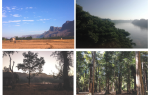Как дизайнер, вы начинаете работать с гарнитурами. Может быть, даже влюбиться в некоторых из них. Также есть хороший шанс, что вы хорошо разберетесь в любом типографском использовании фотографий или любых других средств массовой информации. Но вы могли бы не хватить в определении используемых шрифтов
если вы не эксперт.
Но не волнуйся. Малоизвестная функция в Adobe CC может помочь вам.
Соответствие шрифта доступно в Adobe Photoshop CC 2015 и последующих обновлениях. Он работает с Adobe Typekit, чтобы помочь вам найти шрифты и воспроизвести их в своей работе. Вы должны войти в Adobe Typekit онлайн под своим именем пользователя Creative Cloud. Откройте изображение в Photoshop, чтобы начать.
Шаг 1. Из меню перейдите в Тип> Соответствие шрифта.
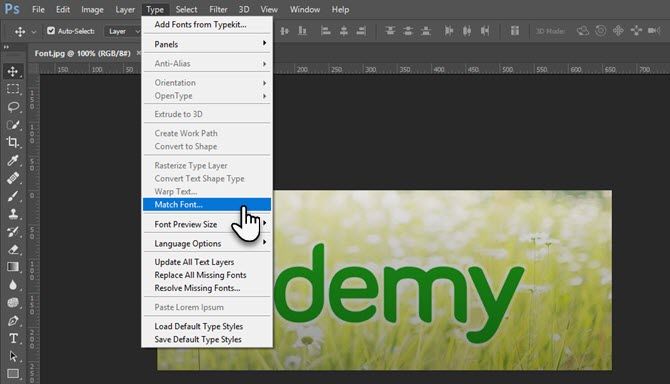
Шаг 2. Поле захвата накладывается на шрифт в файле изображения. Измените размер поля захвата как можно ближе к шрифту, который вы хотите идентифицировать.
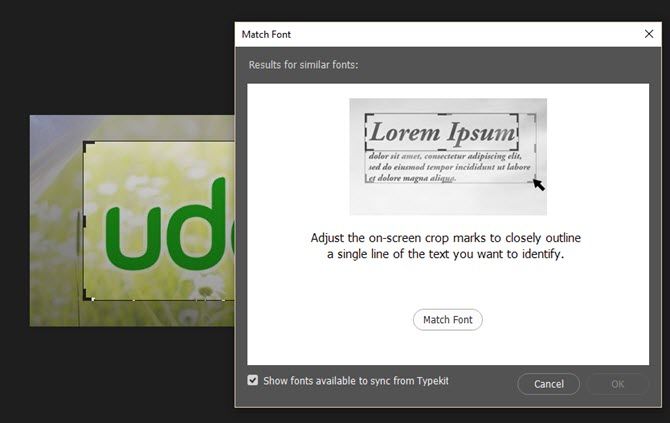
Фотошоп предлагает шрифты из тех, которые хранятся на вашем компьютере. Нажмите на шрифт, чтобы сделать его активным, или нажмите на звездочку рядом со шрифтом, чтобы пометить его как избранное для дальнейшего использования.
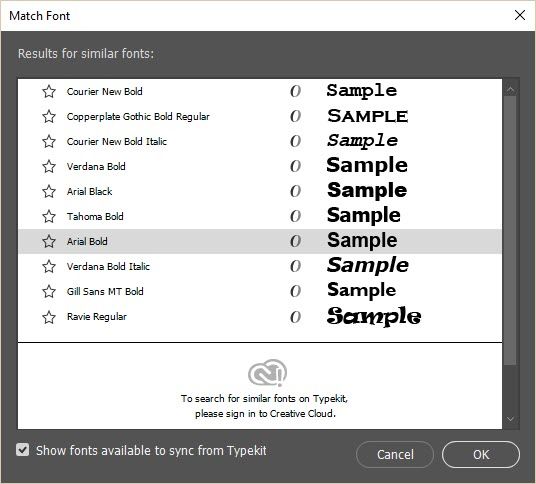
Шаг 3. Поставьте галочку на маленьком окошке с надписью Показать шрифты, доступные для синхронизации из Typekit. Фотошоп отображает еще несколько совпадений для выбора. Это огромная помощь, поскольку у Typekit тысячи шрифтов от партнеров-литейщиков. Может быть шрифт, который точно соответствует шрифту, который вы пытаетесь идентифицировать, или очень похож на него.
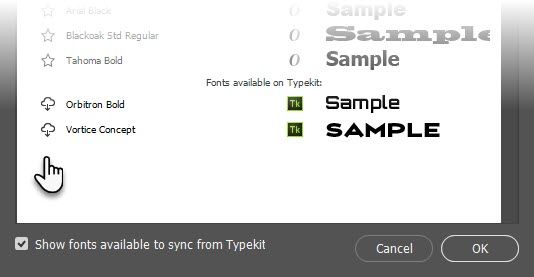
Вот страница устранения неполадок, если вы не видите шрифты из Typekit. Настольное приложение Creative Cloud должно работать в фоновом режиме на вашем компьютере.
Нажмите на значок облака, чтобы загрузить и использовать шрифт в ваших собственных проектах. Шрифт добавлен в вашу собственную библиотеку шрифтов.
Существует более одного способа закрепить используемый шрифт, но теперь Match Tool в Photoshop — еще одна мощная лопатка, с которой можно покопаться и получить понравившийся шрифт. Это не всегда может дать вам идеальный результат, но это всегда стоит попробовать.
Какой самый красивый шрифт вы встречали? Вы определили это легко?
Изображение предоставлено: Кристофер Титц через Shutterstock.com